Cum să tăiați un videoclip pe Android: 3 aplicații de top
Aveți segmente nedorite în videoclipurile dvs. și doriți să știți cum să tăiați un videoclip pe Android? În prezent, există aplicații pe care le putem instala pe dispozitivul nostru mobil, fie că este iPhone sau Android. De aceea totul este posibil în zilele noastre, deoarece, într-o clipă, puteți instala o aplicație și vă puteți face fișierele și mai atractive. Dacă căutați o modalitate de a tăia videoclipul înregistrat pe un dispozitiv Android, va fi mai bine să vedeți instrumentele pe care vi le oferim mai jos.
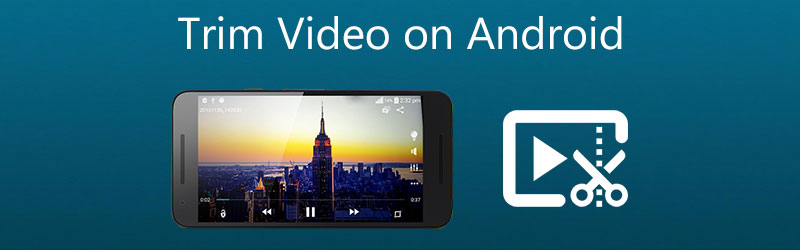

Partea 1. Cum să tăiați un videoclip pe Android
Această secțiune vă va arăta diferitele aplicații care vă vor ajuta să tăiați un videoclip pe dispozitivele Android. Vă rugăm să vă concentrați pe descrierile lor pentru a alege care este mai convenabil.
1. KineMaster
KineMaster este unul dintre cele mai populare programe Android pentru telefoane mobile și tablete. Este la modă printre oamenii cărora le place să-și îmbunătățească filmările video. Este un program binecunoscut. Dacă sunteți nou în editare video, KineMaster este o opțiune fantastică de luat în considerare. În plus, pentru singurul fapt că acest program include funcții de editare, cum ar fi tăierea, tăierea și rotirea, merită să aruncați o privire la acest instrument. O varietate de filtre încorporate vă permit să îmbunătățiți calitatea generală a videoclipului dvs. și le puteți personaliza setările pentru a se potrivi nevoilor dvs. În această secțiune, vă vom ghida prin procesul de tăiere a videoclipurilor folosind aplicația KineMaster.
Pasul 1: Descărcați aplicația KineMaster pe dispozitivul dvs. După aceea, faceți clic pe La care se adauga pictograma odată ce deschideți aplicația și alegeți videoclipul pe care doriți să îl tăiați.
Pasul 2: După încărcarea videoclipului pe Cronologie, apasă pe Verifica semnează în partea dreaptă a ecranului și caută Foarfeca pictograma. Apoi, atingeți videoclipul de mai jos și așteptați ca acesta să devină galben.
Pasul 3: Odată ce devine galben, deplasați glisorul la stânga sau la dreapta până când obțineți tăierea dorită pe fișier. Și asta e tot! Acum puteți salva videoclipul tăiat.
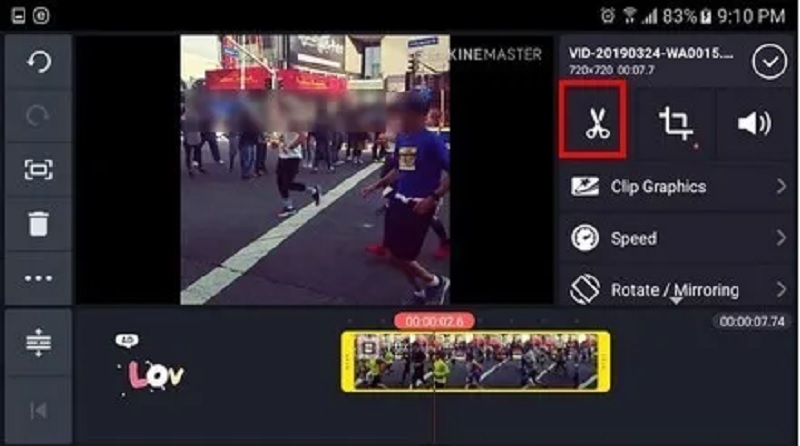
2. CapCut
CapCut, un magazin unic pentru smartphone-uri Android, este binecunoscut pentru că face exact asta. Aplicațiile pentru dispozitivele Android și iOS tocmai au fost puse la dispoziție prin Magazinul Google Play. Vă oferă posibilitatea de a crește atractivitatea videoclipurilor dvs. pentru spectatori. Filtrele avansate și efectele vizuale netede disponibile în această aplicație fac editarea videoclipurilor o ușoară. De asemenea, îl puteți utiliza pentru a edita clipurile video, deoarece oferă o gamă largă de opțiuni din care să alegeți. Nu este surprinzător faptul că majoritatea utilizatorilor sunt fascinați de acest editor video. Priviți cei trei pași simpli descriși mai jos pentru a afla cum funcționează acest dispozitiv de tuns video pentru Android.
Pasul 1: În Magazinul Play, obțineți aplicația CapCut. După ce îl deschideți, faceți clic pe Proiect nou butonul de pe ecran și alegeți videoclipul pe care doriți să îl tăiați.
Pasul 2: După aceea, faceți clic pe miniatura video de mai jos pentru a-l activa pentru editare. Odată ce videoclipul este activat, mutați capul de redare al clipului și trageți-l în funcție de lungimea dorită.
Pasul 3: În cele din urmă, odată ce ați terminat de tăiat videoclipul, salva butonul pentru a aplica modificările permanent.
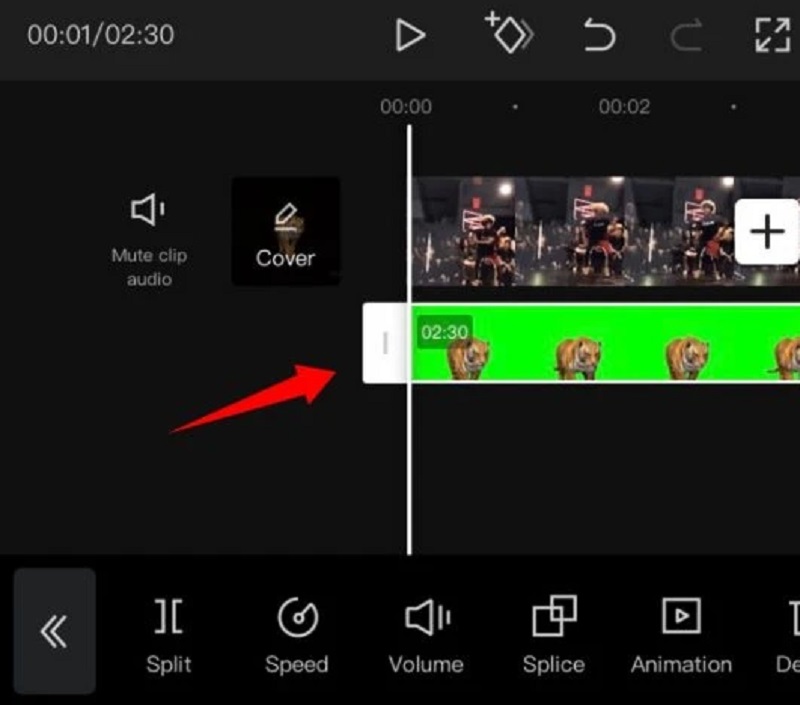
3. InShot
Când vine vorba de ușurință în utilizare, InShot este cea mai cunoscută aplicație. Acest instrument de editare video este unul dintre cei mai ușor de utilizat editori video disponibile și chiar și tinerii îl pot folosi. Acest instrument este destul de simplu de utilizat, chiar dacă are practic toate caracteristicile complexe de editare de care are nevoie un editor profesionist. Chiar dacă nu aveți informații anterioare, programul InShot vă va ajuta să vă transformați într-un editor video priceput în câteva minute. Prin urmare, dacă doriți să vă tăiați clipurile video de pe dispozitivul Android, InShot va finaliza sarcina într-o clipă. Dacă nu sunteți sigur cum să vă decorați clipurile video, vă rugăm să consultați instrucțiunile de mai jos.
Pasul 1: deschideți aplicația InShot pe dispozitivul dvs., faceți clic pe Videoși faceți clic pe Nou. Apoi, selectați clipul înregistrat pe care doriți să îl tăiați.
Pasul 2: În lista de instrumente de editare de sub ecran, căutați butonul Trim și faceți clic pe el. Apoi, preluați controlul cursorului de pe videoclipul dvs. și localizați-l liber la lungimea dorită. După ce ați făcut asta, faceți clic pe Verifica pictograma din partea dreaptă.
Pasul 3: După ce sunteți de acord cu videoclipul tăiat, faceți clic pe salva butonul din partea de sus a ecranului.
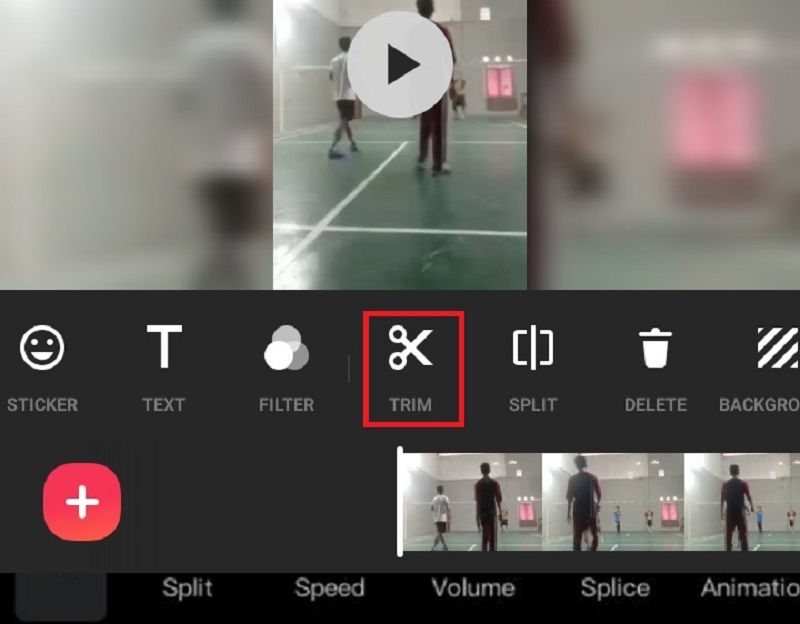
Partea 2. Cel mai bun mod de a tăia un videoclip fără pierderi de calitate
Dacă doriți, cea mai bună metodă de a tăia videoclipul fără a pierde calitatea este prin Vidmore Video Converter. Vine cu o interfață de utilizator intuitivă. Permite utilizatorilor, indiferent dacă sunt începători sau experți, să editeze și să modifice fișierele înregistrate fără a întâmpina probleme. În plus, veți putea edita orice fișier pe care îl aveți, inclusiv videoclipuri, imagini și piese audio, în plus față de alte tipuri de fișiere. Ceea ce face ca această aplicație să fie mai atrăgătoare pentru utilizatori este capacitatea sa de a se adapta la orice fișier multimedia cu care ar putea lucra. Vidmore Video Converter funcționează bine pe dispozitivele care rulează sistemele de operare Mac sau Windows. De asemenea, vă convertește fișierele într-un mod foarte ușor, deoarece se convertește destul de rapid. De aceea, dacă doriți să tăiați videoclipul fără a pierde calitatea, consultați ghidul de mai jos.
Pasul 1. Descărcați cel mai bun Trimmer video
Pentru a-l instala pe dispozitiv, alegeți butonul Descărcare relevant din lista de mai jos. În continuare, va fi necesar să stabiliți lansatorul instrumentului și apoi să așteptați ca acesta să înceapă să funcționeze corect.
Pasul 2: Adăugați înregistrarea pe cronologia
Când faceți clic pe Adăugați fișiere butonul din colțul din stânga sus al tabloului de bord, veți începe să încărcați videoclipul înregistrat pe care doriți să îl modificați în tabloul de bord. De asemenea, puteți utiliza La care se adauga semn, care va apărea în partea de jos a Cronologie dacă derulați în jos.

Pasul 3: Treceți la secțiunea de tăiere
Alege Foarfeca simbol sub videoclip pentru a trece la secțiunea de tăiere. Când faceți clic pe pictogramă, se va deschide o nouă fereastră. Apoi, controlați capul de redare și precizați ora de începere și de sfârșit a videoclipului dvs. Odată ce sunteți bine, apăsați tasta salva buton.

Pasul 4: Aplicați corect modificările
Dacă ești împlinit cu videoclipul pe care l-ai modificat, acum îl poți salva făcând clic pe Conversia tuturor butonul de pe drumul echitabil al Cronologie.

Partea 3. Întrebări frecvente Decuparea unui videoclip pe Android
Îmi pot tăia fișierul MOV de pe dispozitivul meu Android?
Puteți reda fișierul MOV pe un dispozitiv Android, dar nu îl puteți tăia. De aceea, se recomandă să tăiați fișierul MOV pe instrumente desktop precum Vidmore Video Converter.
Există vreo modalitate de a tăia videoclipul meu înregistrat online?
Există multe modalități de a tăia videoclipul online. Aceste trimmere video sunt 123 de aplicații, Clideo și multe altele.
Decuparea unui videoclip pe Android pierde calitatea?
Nu, tăierea unui videoclip nu va pierde calitatea. Singura dată când își va pierde calitatea este atunci când îl comprimați.
Concluzie
Toate instrucțiunile de mai sus vă vor ajuta cu siguranță tăiați un videoclip pe Android. Dar dispozitivele Android au limitări, în special în ceea ce privește tipurile de fișiere video. De aceea, se recomandă să mergeți la cel mai bun trimmer video de pe desktop, Vidmore Video Converter.


